AR zona yra vietinė programa, pasiekiama naujausiuose „Samsung“ telefonuose, leidžianti vartotojams smagiai praleisti laiką naudojant papildytą realybę. Kaip ir „Snapchat“, AR zona jūsų fotoaparatui teikia tam tikras išplėstinės realybės funkcijas, kurias galite išsaugoti arba išsiųsti draugams. Šiame straipsnyje aptarsime, kas yra AR zona, jos funkcijas, naudojimo būdus ir kaip galima ją išjungti.
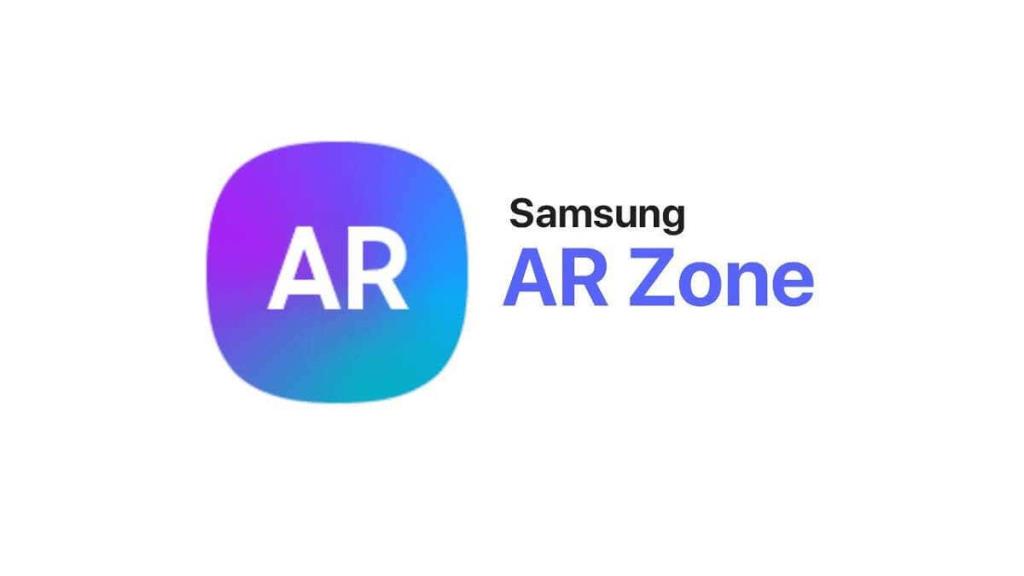
Ką gali pasiūlyti AR zona?
„Samsung AR Zone“ programa yra papildytos realybės (AR) programa, leidžianti „Samsung“ naudotojams į savo nuotraukas ir vaizdo įrašus įtraukti AR funkcijas. Tai pasiekiama visuose naujuose „Samsung“ įrenginiuose, kuriuose veikia „Android 10“ ir naujesnės versijos, pavyzdžiui, „Samsung Galaxy S20“, S21, S22 ir „Z Flip“.
Kaip naudoti AR zonos programą
- Atrakinkite telefoną ir slyskite į programos meniu.
- Paspauskite AR zona.
- Pasirinkite norimą naudoti funkciją.
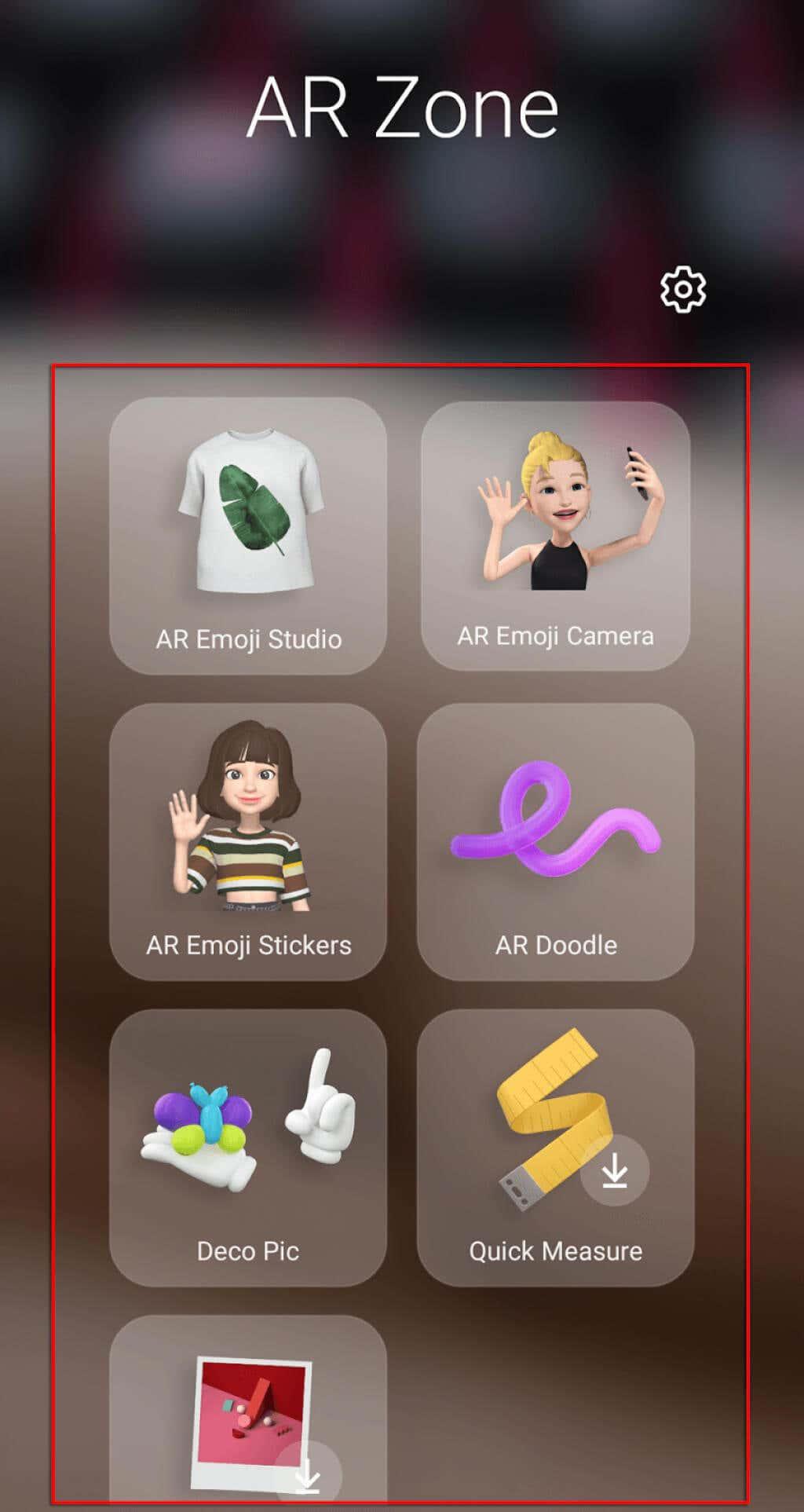
Kokias AR funkcijas apima AR zonos programa?
„AR Zone“ programėlė siūlo šias funkcijas:
| Funkcija |
Aprašymas |
| AR emocijų studija |
Leidžia sukurti AR jaustuką pagal jūsų veido bruožus. |
| AR emocijų kamera |
Fotografuokite ir filmuokite su jaustukais, pakeičiančiais jūsų veidą. |
| AR jaustukų lipdukai |
Leidžia sukurti lipdukus naudojant „Mano jaustuką“. |
| AR Doodle |
Priedai rašiniai ir piešiniai jūsų nuotraukose. |
| Greita priemonė |
Matavimas realiuoju laiku naudojant „DepthVision“ kamerą. |
| Paveikslėlio nuoroda |
AR žymekliai, kuriuos galima naudoti nuotraukose ir vaizdo įrašuose. |
AR emocijų studija
Naudojant šią funkciją, vartotojai gali sukurti jaustuką, kuris atrodo kaip jie. Norėdami naudoti AR Emoji Studio:
- Atidarykite AR zoną ir pasirinkite AR Emoji Studio.
- Pasirinkite, ar naudoti automatiškai sugeneruotą jaustuką, ar sukurti savo.
- Tinkinkite savo personažą ir pasirinkite Kitas.
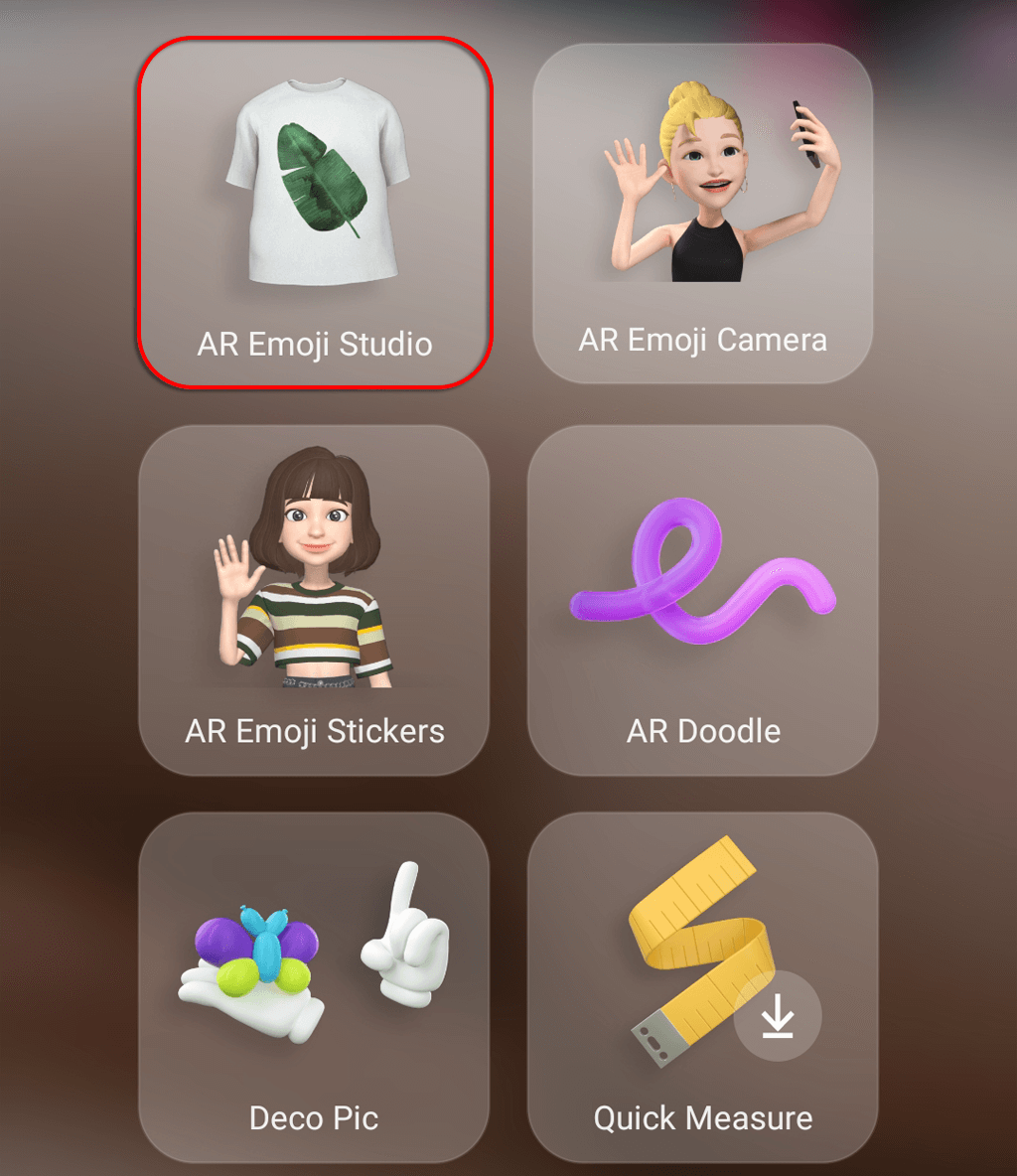
Kaip pašalinti AR zoną?
Deja, AR zona yra įtaisyta sistemos programa, todėl negali būti ištrinta. Tačiau galite ją išjungti:
- Atidarykite AR zoną.
- Paspauskite krumpliaračio piktogramą.
- Išjunkite Pridėti AR zoną prie programų ekrano.
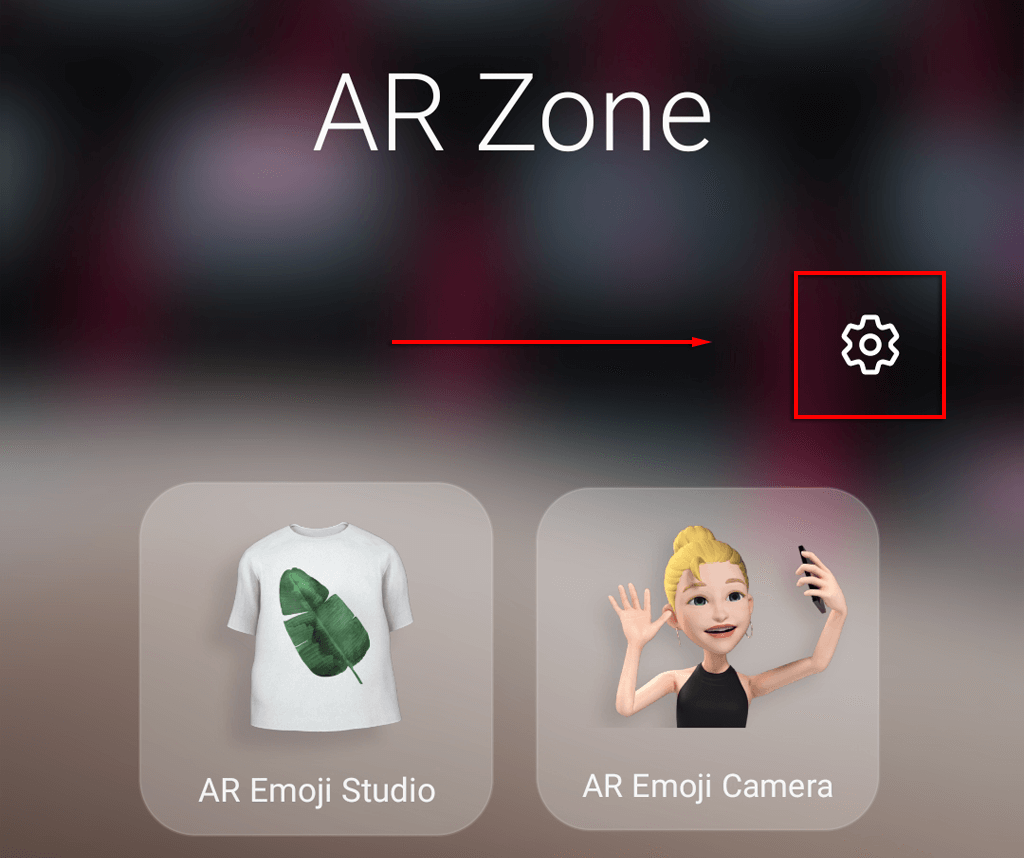
Smagiai praleiskite laiką su papildyta realybe
„AR zona“ yra smagi ir naudinga funkcija „Samsung“ išmaniųjų telefonų naudotojams, ypač vaikams. Nepamirškite, kad yra ir kitų panašių AR įgalintų programų, pvz., „Snapchat“, kurios suteiks jums panašią vartotojo patirtį.
Padarykite savo AR jaustuką skambučio fonu arba užrakinimo ekranu.
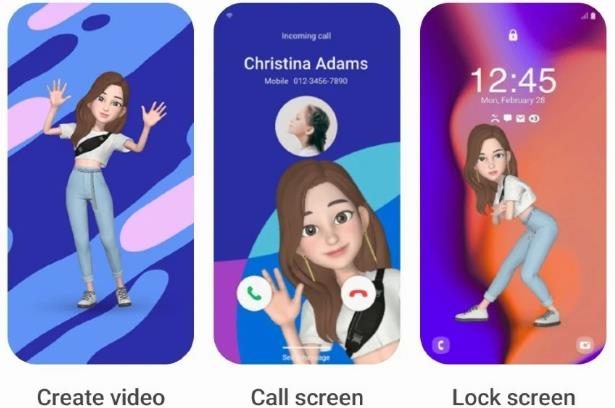
Eikite į „AR Emoji Studio“ programoje „AR Zone“, kad galėtumėte naudoti animuotą avatarą įvairiuose nustatymuose, pavyzdžiui, kaip skambučio foną arba užrakinimo ekranu.

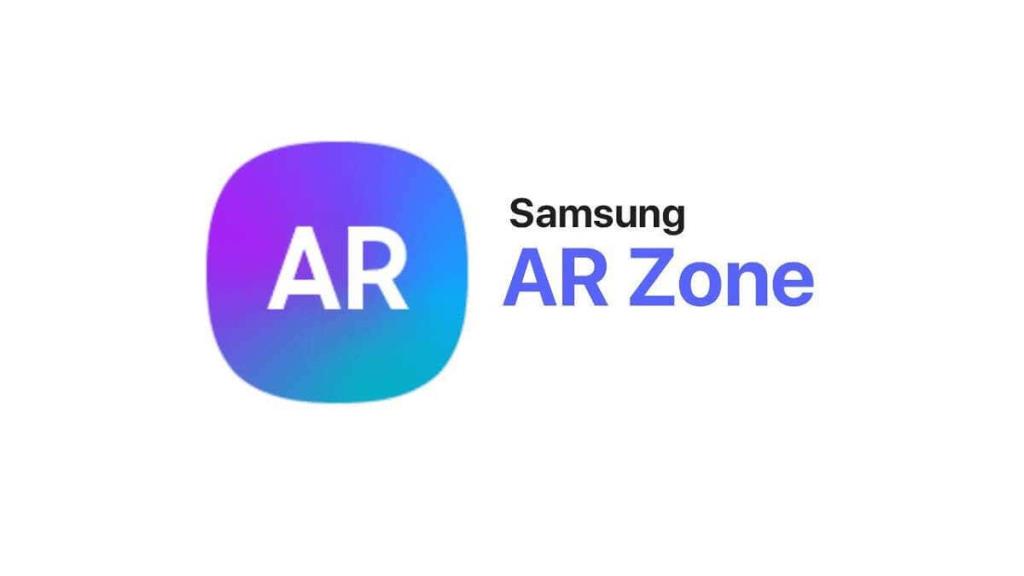
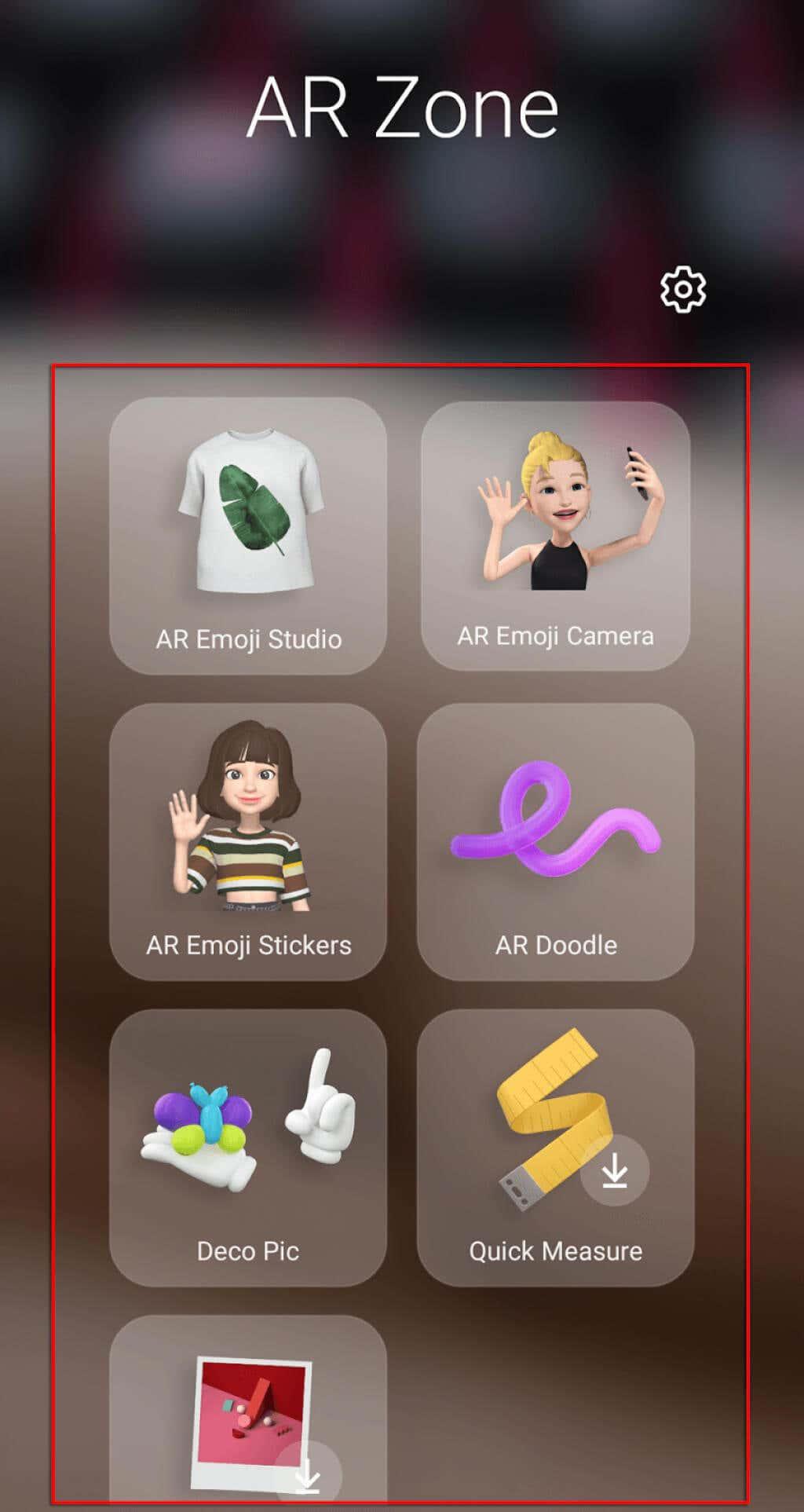
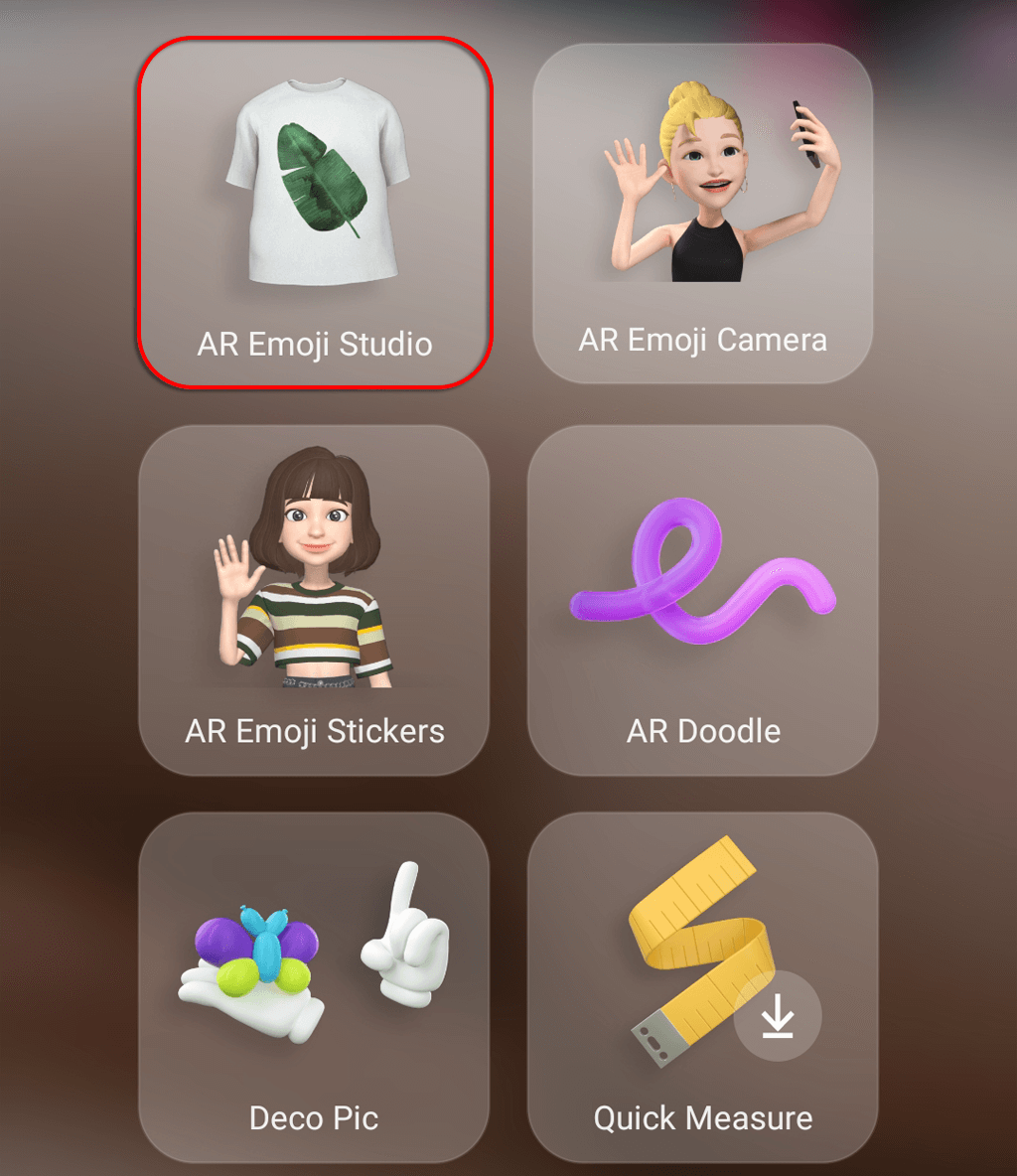
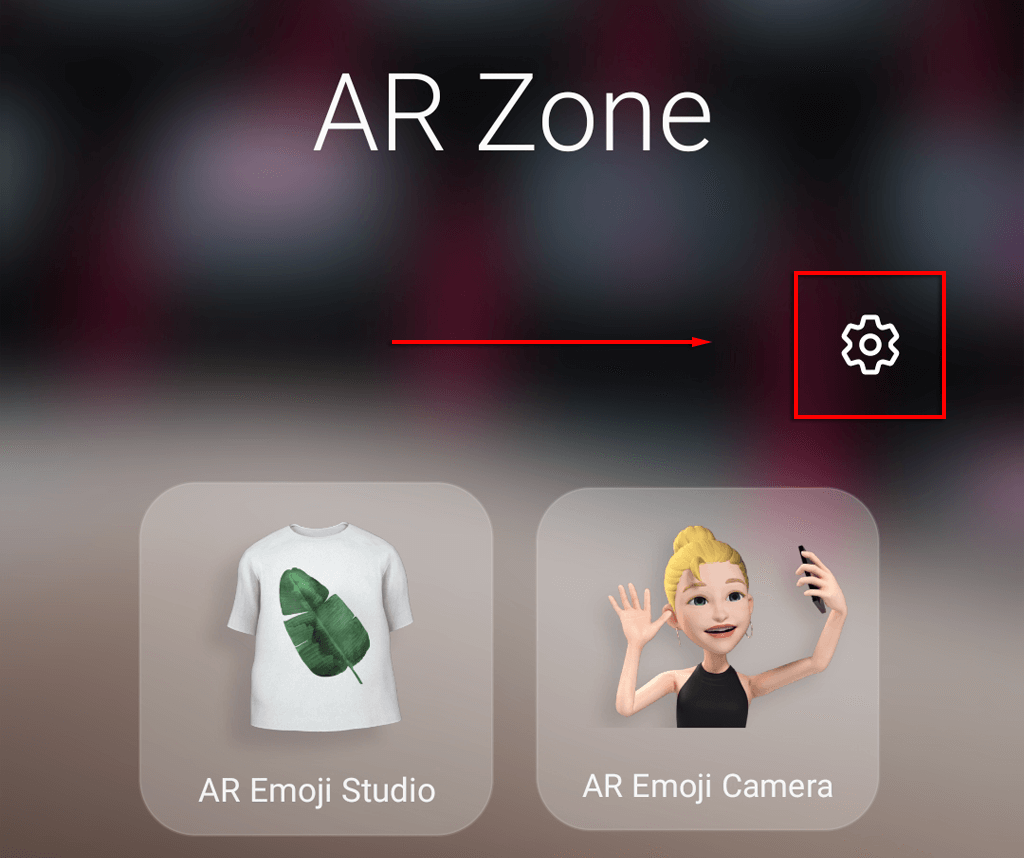
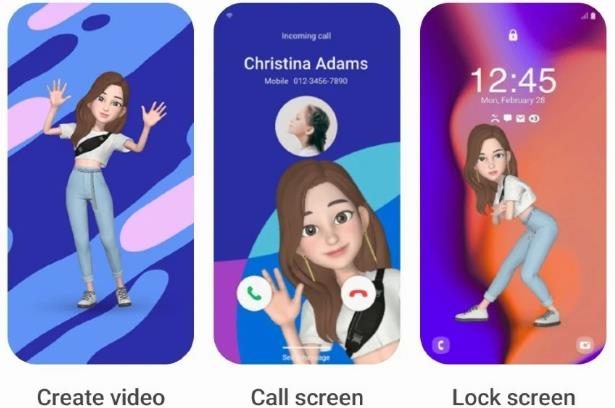









Raimonda -
Labai smagu matyti, kaip technologijos tobulėja. AR zona „Samsung“ įrenginiuose suteikia naujų galimybių kasdieniam naudojimui.
Jonas -
Labai įdomus straipsnis, man patiko sužinoti apie AR zoną „Samsung“ įrenginiuose! Iš tiesų, tai yra puiki naujovė, kuri padidina mūsų patirtį naudojant technologijas
Pagauk mėnulį -
Aš nors niekada nesu buvęs didelis technologijų fanas, bet po šio straipsnio apie AR zoną, jaučiuosi suintriguotas! Galbūt verta pabandyti
Lukáš -
Manau, kad AR zona turi didelės perspektyvos! Jau pradėjau naudoti ją mokymosi tikslais, ir esu labai patenkintas rezultatais
Vaida -
Aš manau, kad AR zona yra puikus būdas įtraukti vartotojus. „Samsung“ atlieka puikų darbą, kad sujungtų realybę ir technologijas
Justė -
Tikrai naudinga informacija! AR zona leidžia efektyviau naudotis telefonais. Aš jau išbandžiau keletą funkcijų, ir jos tikrai stebina.
Tomas321 -
Seniai norėjau sužinoti daugiau apie AR technologiją. Ačiū už šį straipsnį! Dabar noriu išbandyti viską, ką gali pasiūlyti „Samsung“
Šarūnas -
Kai pirmą kartą išbandžiau AR zoną, tiesiog nustebau! Tai tikrai pakeitė mano požiūrį į technologijas. Rekomenduoju visiems
Gintarė -
Ar kas nors turite patarimų, kaip išnaudoti AR zoną kuo geriau? Noriu gauti daugiau iš savo „Samsung“! Labai laukiu jūsų minčių
Raimondas -
Man tai tikrai patiko! AR zona suteikia galimybę sąveikauti su aplinka nauju būdu. Tikiuosi, kad „Samsung“ tuo nesustos.
Mónika -
Pasakysiu, kad AR technologijos ateitis yra čia ir dabar. „Samsung“ tikrai žengia į priekį su šiuo sprendimu. Kiekvienas turėtų išbandyti!
Ruta -
Nors aš dažnai skeptiškai žiūriu į naujoves, ši AR zona tikrai įdomi! Labai laukiu, kada galėsiu išbandyti visus naujus žaidimus
Marija -
Aš išbandžiau AR zoną „Samsung“ telefonuose ir tai buvo tikrai nuostabi patirtis! Ypač patiko, kaip galima sąveikauti su aplinka.
Andrius -
Ar kas nors gali pasakyti, kaip aktyvuoti AR zoną „Samsung“ įrenginyje? Noriu pabandyti, bet nesu tikras, kaip tai padaryti.
Almantas -
Pats laikas tai išbandyti! Puikus straipsnis, ačiū, kad pasidalinote šia informacija. AR zona tikrai gali būti ateities kryptis.
Sofija -
Aš esu didelė „Samsung“ fanė, todėl esu labai laiminga, kad jų įrenginiai turi tokius naujoviškus sprendimus. AR zona tikrai praturtina vartotojo patirtį